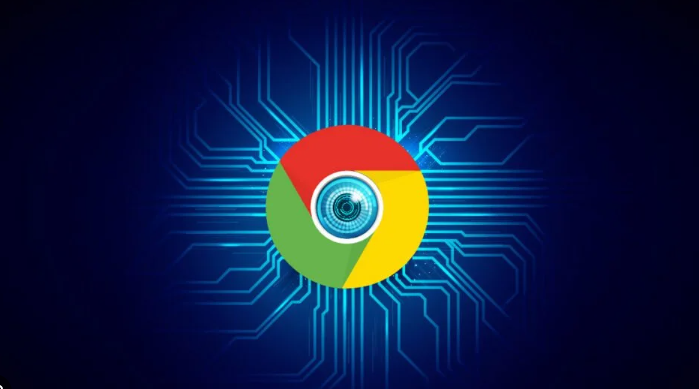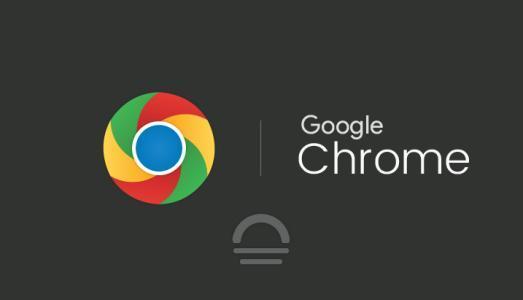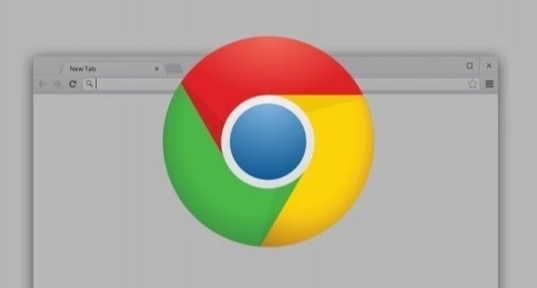详情介绍
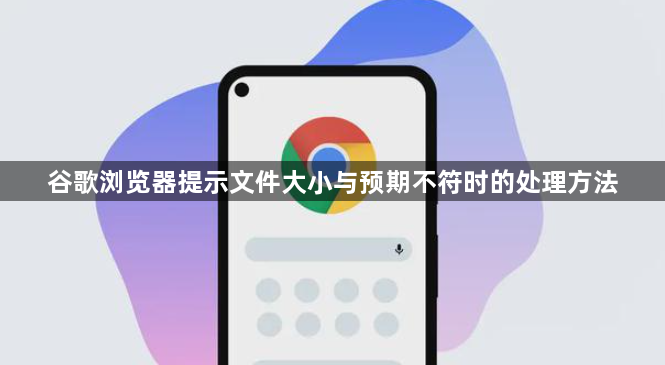
一、检查网络连接
1. 测试网络速度:使用在线网络测速工具(如SpeedTest等)检查当前网络的下载速度和稳定性。如果网络速度过慢或不稳定,可能导致文件下载过程中出现错误,使得文件大小与预期不符。可以尝试切换到其他网络环境(如从Wi-Fi切换到移动数据网络,或者反之),再次下载文件,看是否还会出现同样的提示。
2. 检查网络设置:查看电脑或设备的网络设置是否正确。确保没有开启任何可能限制下载速度或导致网络连接中断的代理服务器或VPN服务(除非是正常使用且排除其故障可能)。在Windows系统中,可以通过“控制面板” - “网络和Internet” - “Internet选项” - “连接”标签页来检查网络连接的相关设置;在Mac系统中,可以通过“系统偏好设置” - “网络”来进行相关检查和调整。
二、重新下载文件
1. 删除已下载的文件:找到之前下载的不完整或大小不符的文件,将其从本地磁盘中删除。可以通过浏览器的下载记录或者直接在电脑的下载文件夹(通常是“我的文档”或“Downloads”文件夹)中找到该文件并删除。
2. 重新启动浏览器和下载任务:关闭并重新打开谷歌浏览器,然后再次点击下载链接,开始重新下载文件。在下载过程中,尽量保持网络连接稳定,避免进行其他大量占用网络带宽的操作(如在线视频播放、大文件上传等)。
三、检查存储设备空间
1. 确认磁盘剩余空间:查看电脑或设备所在的磁盘分区是否有足够的剩余空间来存储正在下载的文件。如果磁盘空间不足,可能会导致文件下载不完整或出现大小不符的情况。可以通过“我的电脑”(Windows系统)或“此电脑”(Mac系统)查看各个磁盘分区的剩余空间,并清理一些不必要的文件或程序,以释放足够的空间用于文件下载。
2. 更改下载路径(可选):如果默认的下载路径所在磁盘分区空间不足,可以考虑将文件下载到其他有足够空间的磁盘分区。在谷歌浏览器中,点击右上角的三个点图标,选择“设置”,然后在“高级”设置中找到“下载内容”部分,点击“更改”按钮,选择一个新的下载路径(如D盘、E盘等),并确保该路径所在的磁盘分区有足够的剩余空间。
四、检查浏览器设置和扩展程序
1. 禁用扩展程序:某些浏览器扩展程序可能会干扰文件的正常下载,导致文件大小与预期不符。在谷歌浏览器中,点击右上角的三个点图标,选择“更多工具” - “扩展程序”,然后逐个禁用已安装的扩展程序,再次尝试下载文件,看是否还会出现问题。如果禁用某个扩展程序后问题解决,那么可以确定是该扩展程序导致的冲突,后续可以根据需要决定是否继续使用该扩展程序。
2. 恢复浏览器默认设置:有时候浏览器的自定义设置可能会影响下载功能。在谷歌浏览器中,点击右上角的三个点图标,选择“设置”,然后在页面底部点击“高级”选项,接着点击“重置”按钮,选择“将设置重置为原始默认设置”,并确认操作。这样可以清除浏览器的所有自定义设置,恢复到初始状态,但请注意,这可能会导致你之前保存的一些浏览器个性化设置(如书签、历史记录等)被清除,所以最好提前做好备份。
五、对比文件来源和完整性
1. 确认文件来源可靠性:检查下载文件的来源是否可靠。如果是从官方网站、正规软件下载平台或可信赖的网盘等渠道下载的文件,一般文件本身的问题可能性较小。但如果是从未知名网站或不信任的链接下载的文件,可能存在文件损坏、不完整或被篡改的风险。在这种情况下,建议重新寻找可靠的文件来源进行下载。
2. 校验文件完整性(如有条件):对于一些重要的文件,尤其是从官方渠道下载的软件安装包等,可以通过校验文件的哈希值(如MD5、SHA-1等)来确认文件的完整性。一般来说,官方会在文件下载页面提供相应的哈希值信息。你可以使用相关的哈希值计算工具(如WinMD5等)对下载的文件进行计算,然后将结果与官方提供的哈希值进行对比。如果两者一致,说明文件完整;如果不一致,则需要重新下载文件。